Daz Studio4.7で、自作モーフをシェイプに登録します。
Genesis 2 Maleで説明していますが、
Genesis 2 FemaleもGenesisも、多分今後出るGenesis3とかも登録方法は同じです。きっと。
モーフをシェイプに登録しなければならない理由。
- Daz Studio4.7のシェイプタブにモーフが表示されません。
- 最初にモーフローダープロしたフィギアでしか、モーフが使えません。
- キャラクター登録しても反映されません。
- 他のフィギアの体とその顔をシェイプで混ぜるということもできません。
- 次の世代に移植するなら登録が必要です。
手順が煩雑で長いですが、一つ一つは簡単なことなので、登録してしまいましょう。
登録したシェイプの削除方法も最後にお教えしますので、テストで気軽に登録してください♪
今回は↓左のライアン(Ryan)の顔モーフを登録します。
身長が違いますが、体と顔は別々に登録しますので、今回は問題ありません。
↑テクスチャがリアルではないのは、漫画レンダリング用キャラクターだからです。
【3d服作成】ライアン作成【まとめ】 | Create3D-3dCG制作作業日記
モーフをフィギアに読み込む。
- 前準備
- シェイプに登録するカテゴリ、ディレクトリを決めておく。(半角英数字)
- シェイプに登録するシェイプ名を決めておく。(半角英数字)
- シェイプに登録するオーナーの名を決めておく。(半角英数字)
- 初期設定として、『エディット → プレファランス → ジェネラル 』 の、Author著作者名が入っています。
- これら三つは、他の名前とかぶるとアイテムが置き換えされます。
- かならず、あなた独自の名前をつけてください。
- 置き換えができないか、置き換えするかどうかのダイアログはでますので、安心してください。
カテゴリ、ディレクトリというのは↓シェイプが表示される場所のことです。
シェイプ名というのは、表示されている識別名です。
オーナーの名前というのは、保存フォルダの名前になります。
あとで保存フォルダの説明もしますので、その時に詳述します。
今回は下記のように設定します。
| カテゴリ、ディレクトリ | Head / WA(新しくカテゴリを作成する) |
| シェイプ名 | Ryan |
| オーナーの名 | AMAKAWA Waka(初期設定のまま) |
新しくカテゴリを作成するのは、今後、自作顔モーフを全部ここにいれるためです。
既存のカテゴリで大丈夫な方は↓このカテゴリのどこにいれるかを決めておいてください。
エンジョイ! & サンキュー♪
【この記事を書いた日 2015/03/21 9:57 】




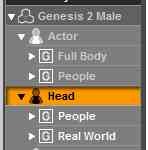
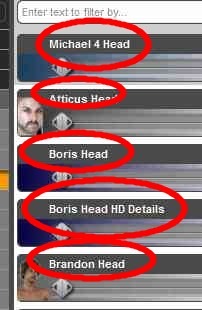
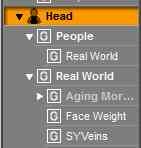










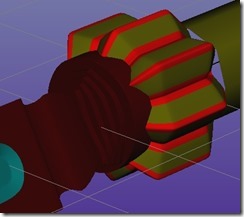




コメント